Установка mysql server ubuntu server: Устанавливаем MySQL в Ubuntu 22.04 из официального репозитория
Содержание
Как установить MySQL на виртуальный сервер с Ubuntu 18.04 🐬
Описание и технические требования
СУБД MySQL надежное и заслуживающее доверия решение для управления базами данных при разработке веб-приложений. Система является частью стека LAMP, содержащего в себе такие компоненты как:
- Apache;
- Linux;
- MySQL;
- PHP/Python/Perl.
Для того чтобы установить MySQL на Ubuntu, необходимо соблюсти следующие условия:
- Административный доступ к серверу.
- По возможности не использовать для администрирования root-доступ.
- На сервер необходимо инсталлировать ОС Ubuntu 18.04.
Установка MySQL в Ubuntu 18.04
Подобная установка MySQL на сервер Ubuntu, состоит из четырех этапов:
- Установка.
- Настройка.
- Настройка привилегий.
- Тестирование.
Установка
В репозитории Ubuntu, как правило, располагается актуальная версия MySQL. Для обновления индекса пакетов используется команда – apt:
sudo apt update
sudo apt install mysql-server
Подчеркиваем, что подобный метод инсталляции не до конца безопасен, поскольку не требуется вводить пароль либо других ограничивающих данных. После установки необходима обязательная настройка MySQL.
После установки необходима обязательная настройка MySQL.
Настройка
После установки «чистой» версии MySQL в обязательном порядке запускается скрипт, который отвечает за безопасность. Он меняет ключевые настройки безопасности. Например, генерирует пароли пользователей с правами root, которые не были заданы по умолчанию.
В более ранних выпусках СУБД была инициализация скрипта в ручном режиме. Сейчас, это выполняется автоматически.
Для безопасного выполнения скрипта используется следующая команда:
sudo mysql_secure_installation
Результатом станет предложение о внесении изменений в конфигурационные файлы безопасности. На этом этапе необходимо выполнить три действия:
- Инсталлировать Validate Password Plugin, отвечающий за проверку допустимости паролей в СУБД.
- Сгенерировать пароль пользователям, обладающим root-правами.
- Ввести сгенерированный пароль еще раз.

Для последующих действий достаточно нажать символ «Y» (согласие с операцией) и клавишу «ENTER» (выполнение операции).
По окончании алгоритма будут удалены анонимные пользователи, а также тестовые базы данных. Возможность удаленного подключения для пользователей с правами root будет отключена.
Все эти изменения сохранятся по отношению к конкретно устанавливаемой базе данных MySQL. Активация новой базы данных происходит посредством команды:
mysql_install_db
Указанный скрипт работает только для MySQL 5.7.6 и старше.
Более «свежие» версии оболочки потребуют введения команды:
mysqld –initialize
Настройка привилегий
Смена способа аутентификации
На серверах с операционной системой Ubuntu и установленной MySQL (версии 5.7 и старше) аутентификация пользователя с правами root происходит через плагин «auth_socket» без ввода пароля. Это достаточно надежная схема, но она может потерять актуальность в случае подключения внешнего софта, например – phpMyAdmin.
Это достаточно надежная схема, но она может потерять актуальность в случае подключения внешнего софта, например – phpMyAdmin.
Для обеспечения безопасности и создания доступа для пользователей со статусом root, входить нужно при помощи пароля. Для чего метод идентификации через плагин «auth_socket» меняется на идентификацию через пароль «mysql_native_password».
Чтобы произвести замену, для начала входим в MySQL как пользователь root через команду:
sudo mysql
Далее, делается проверка на метод идентификации для каждого пользователя root посредством команды:
SELECT user,authentication_string,plugin,host FROM mysql.user;
Вывод:
Приведенный лог проверки показывает, что пользователь, наделенный правами root, авторизуется через плагин auth_socket.
Применить авторизацию при помощи пароля можно командой:
ALTER USER
При этом необходимо изменить значение «password» на надежный пароль.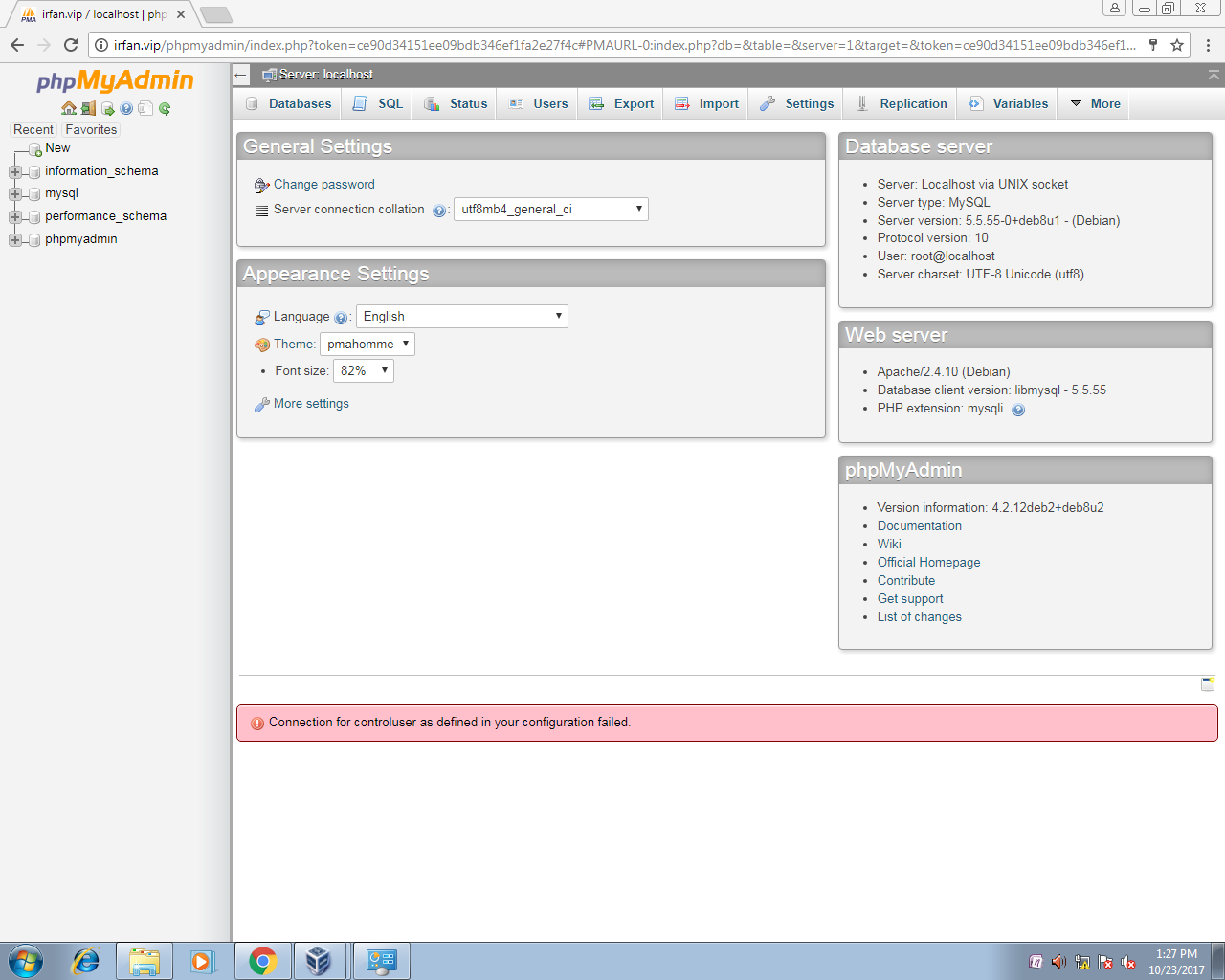 Полная команда выглядит так:
Полная команда выглядит так:
'root'@'localhost' IDENTIFIED WITH mysql_native_password BY 'password';
Необходимо проверить, что новые настройки вступили в силу, и пользователь root входит, только используя пароль, без помощи плагина auth_socket. Команда:
SELECT user,authentication_string,plugin,host FROM mysql.user;
Вывод:
В списке видно, что пользователи с правами root проходят идентификацию, вводя пароль, а не через плагин. Получив такое подтверждение, можно выполнить выход из MySQL через команду:
exit
Смена способа аутентификации
В некоторых случаях может потребоваться создание отдельного пользователя с ограниченными правами. Например, он может добавлять в базу новые данные, но удалять или корректировать их не сможет.
Для этого выполняется вход в среду базы:
sudo mysql
Не стоит забывать, что если была включена авторизация при помощи ввода пароля, как было описано выше, привилегии вошедшему будут выданы, как для рядового пользователя. Для доступа с правами root необходимо ввести команду:
mysql -u root -p
После этого появится возможность создания нового пользователя базы данных и генерации для него надежного пароля. Сделать это можно командой:
CREATE USER 'пользователь'@'localhost' IDENTIFIED BY 'password';
Новому пользователю можно делегировать определенное количество функций. Например, полный доступ к таблицам или право на внесение и изменение данных. Изменять пользовательские привилегии можно следующей командой:
GRANT ALL PRIVILEGES ON *.* TO 'user'@'localhost' WITH GRANT OPTION;
На последнем шаге выполняется команда:
exit
Она позволяет выйти из системы MySQL.
Тестирование
Когда настройка MySQL на Ubuntu закончена, необходимо удостовериться в корректности работы сервера базы данных. Выполнить это можно двумя способами:
- Проверка автоматического запуска.
- Принудительное подключение к базе данных.
Независимо от способа установки базы данных, она запускается в автоматическом режиме. Проверить это можно при помощи команды:
systemctl status mysql.service
В логе консоли должен появиться вывод, соответствующий нижеприведенному:
В случае, когда сервер базы данных еще не запущен активация осуществляется командой:
sudo systemctl start mysql
Для вторичного контроля можно использовать принудительное подключение к базе данных посредством команды:
sudo mysqladmin -p -u root version
Для введения административных команд наиболее удобно использовать инструмент mysqladmin, являющимся внутренней утилитой MySQL.
Ответ от сервера должен выглядеть примерно следующим образом:
Данный ответ подтверждает, что сервер базы данных запущен и находится в рабочем состоянии.
Удаление MySQL
Иногда возникают ситуации, требующие удаления MySQL из Ubuntu. Например, когда нужно опробовать новую базу данных.
Удаление MySQL в Ubuntu начинается с ее остановки при помощи команды:
sudo service mysql stop
Если необходима полная деинсталляция базы данных, включая пользователей, пакеты, настройки конфигурации и прочее, относящееся к СУБД, то нужно последовательно выполнить следующие команды:
sudo apt-get remove --purge mysql-server mysql-client mysql-common
sudo apt-get autoremove
sudo apt-get autoclean
Если необходимо сохранить файлы конфигурации, а также данные, список команд выглядит по-другому:
$ sudo apt-get remove mysql-server mysql-client mysql-common
$ sudo apt-get autoremove
$ sudo apt-get autoclean
Установка MySQL Server Ubuntu [АйТи бубен]
Может потребоваться предварительная установка пакета bsdutils, если будет возникать ошибка: logger: command not found
# apt install bsdutils
Инсталляция mysql-server 5.
 5
5# apt install mysql-server
Добавим в файл my.cnf примеры конфигурации MySQL, MariaDB строки:
[mysqld] character_set_server = utf8 collation-server = utf8_unicode_ci
Если нужно БД перенести в другую папку в отличную от инсталлируемой по умолчанию (обычно /var/lib/mysql), дополнительно нужно поменять разрешения для новой директории в файле usr.sbin.mysqld и перезапустить службу:
# nano /etc/apparmor.d/usr.sbin.mysqld # /etc/init.d/apparmor reload
После этого запускаем Движок БД MySQL
# service mysql start
В случае новой установки MySQL вам необходимо выполнить скрипт безопасности. Он изменяет некоторые настройки по умолчанию на более безопасные, например, удалённый вход для пользователей root и пользователи, созданные по умолчанию. В старых версиях MySQL вам было необходимо также инициализировать директорию данных вручную, теперь это делается автоматически.
В пошаговом режиме он предложит скорректировать следующие моменты дефолтной инсталляции:
установить пароли на все обнаруженные root аккаунты (по-умолчанию root в MySQL идет без пароля)
запретить доступ к аккаунту root из-за пределов localhost
удалить все тестовые аккаунты, которые автоматически создаются при инсталляции MySQL, в силу чего любой пользователь может подключиться к БД.
удалить базу test , а также права по-умолчанию позволяющие любому получать доступ с правами root ко всем базам данных начинающихся в своем имени на «test_ ».
Выполните скрипт безопасности командой:
sudo mysql_secure_installation
В результате выполнения этого скрипта вам будет предложено внести изменения в настройки безопасности вашей MySQL. Сначала вам будет предложено установить плагин валидации паролей (Validate Password Plugin), который позволяет тестировать надёжность паролей MySQL. Далее вам предложат задать пароль для пользователя root вашей установки MySQL. Выберите надёжный пароль и введите его два раза.
Выберите надёжный пароль и введите его два раза.
Далее вы можете выбирать Y и нажимать ENTER для всех последующих вопросов. При этом будут удалены некоторые анонимные пользователи и тестовые базы данных, будет отключена возможность удалённого входа для root пользователей, после чего все внесённые изменения будут применены к вашей установке MySQL.
Читайте также: Инсталляция MySQL на CentOS 7 и выше, Простая установка LEMP (LNMP) сервера (Linux Nginx PHP MySQL), Простая установка LAMP сервера (Linux Apache PHP MySQL).
Как установить MySQL на Ubuntu — ServerMania
MySQL — известная эффективная система управления реляционными базами данных (RDBMS) с открытым исходным кодом, которая структурирует данные в одну или несколько таблиц данных, где могут быть связаны типы данных. MySQL — это мощный сервер базы данных, надежный, масштабируемый, многопоточный и многопользовательский. Он предназначен для сложных систем с большими объемами. Эта статья поможет вам установить безопасный сервер MySQL в Ubuntu.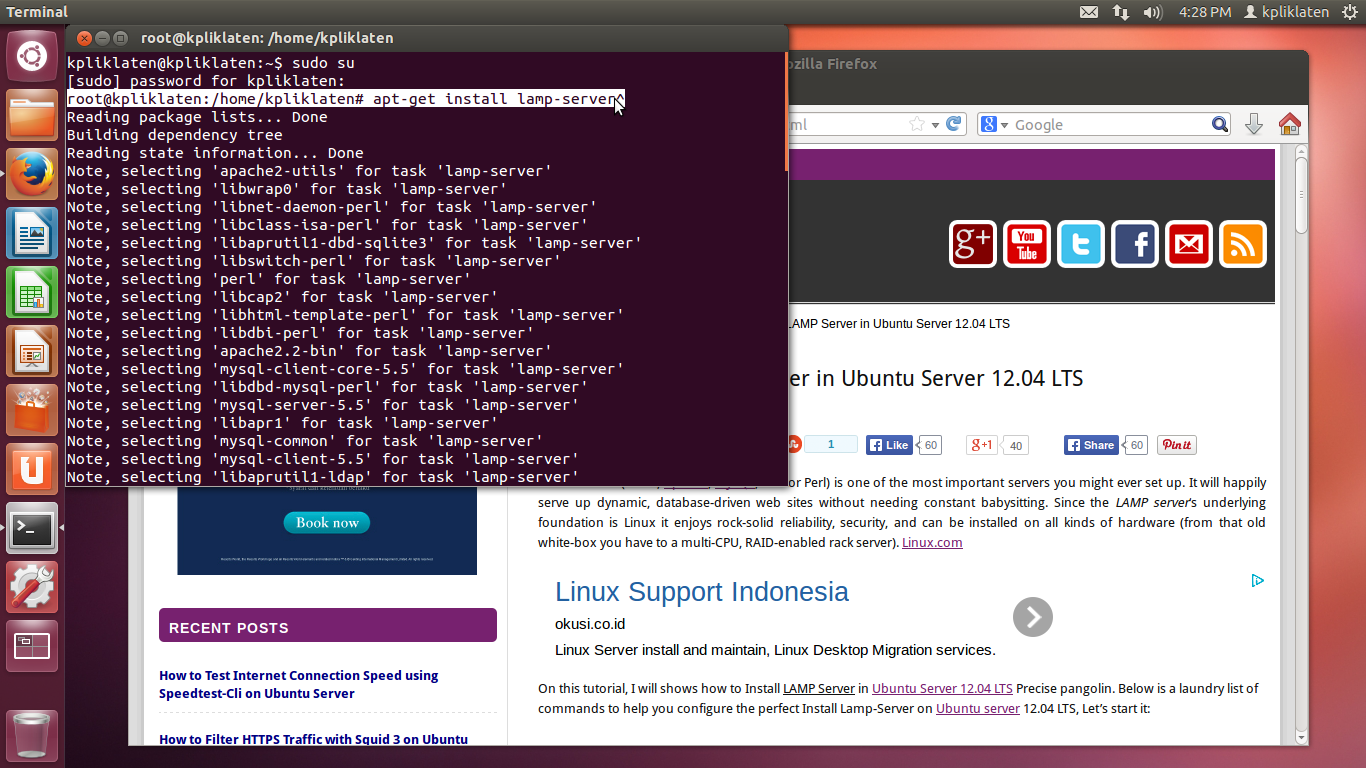
Что такое MySQL?
РСУБД MySQL (язык структурированных запросов) является наиболее широко используемым приложением с открытым исходным кодом, его используют около 46% разработчиков во всем мире. Это неотъемлемая часть стека LAMP, который служит основой для многих систем Ubuntu.
Этот стек включает Linux, веб-сервер Apache, СУБД MySQL и язык программирования PHP/Python/Perl. Эти программы в совокупности облегчают разработку программного обеспечения, веб-приложений и других технических проектов. MySQL используется YouTube, Google, Netflix, NASA, Flickr, GitHub, Twitter, Wikipedia, Uber, Zendesk, Tesla и многими другими пользователями.
Как установить MySQL Ubuntu
Для хоста базы данных MySQL в Ubuntu вам необходимо иметь следующее:
- Доступ к терминалу (Ctrl + Alt + T)
- Учетная запись пользователя с правами sudo
- Работающая система Ubuntu 20.04
- Сетевое подключение
Установка MySQL в Ubuntu 20.
 04
04
Для размещения баз данных MySQL в Ubuntu 20.04 необходимо установить пакет MySQL Server. Вы можете установить MySQL Server на Ubuntu 20.04, выполнив следующие простые шаги:
Обновите репозиторий пакетов и установите MySQL
Шаг 1 : После открытия терминала выполните следующую команду.
sudo apt update
Шаг 2 : Введите свой пароль и дождитесь завершения обновления. Выполните следующую команду:
sudo apt upgrade
Шаг 3 : Когда вас попросят продолжить обновление, введите Y и нажмите ENTER. После обновления репозитория пакетов вы можете установить MySQL.
Шаг 4 : Чтобы установить MySQL Server, введите следующую команду:
sudo apt install mysql-server
Шаг 5 : Когда система предложит вам продолжить установку, нажмите Y и нажмите ENTER. Результат должен выглядеть следующим образом:
Шаг 6 : Система загрузит и установит пакеты MySQL на указанный компьютер.
Шаг 7 : Следующим шагом является выполнение следующей команды, чтобы проверить, была ли успешно установлена MySQL:
mysql --version
Шаг 8 : В выходных данных будет показана версия MySQL, которая устанавливается на ваш компьютер следующим образом:
Настройка установки MySQL
Шаг 1 : Запустите включение СУБД г Безопасность Скрипт, если вы устанавливаете MySQL в первый раз. Этот сценарий изменит менее безопасные настройки по умолчанию для таких функций, как примеры пользователей и удаленный вход в систему root. Используйте sudo для выполнения скрипта безопасности следующим образом:
sudo mysql_secure_installation
Шаг 2 : Вы можете изменить параметры безопасности для вашей установки MySQL, следуя подсказкам, представленным вам при этом.
В первом запросе вас спросят, хотите ли вы настроить плагин Valid Password, который можно использовать для проверки качества новых паролей пользователей MySQL, прежде чем считать их действительными.
Шаг 3 : Вы можете выбрать самый надежный уровень политики для плагина Valid Password, введя 2. Пароли должны иметь длину не менее 8 символов и содержать комбинацию цифр, строчных, прописных и специальных символов.
Защита развертывания сервера MySQL. Подключение к MySQL с использованием пустого пароля. VALIDATE PASSWORD COMPONENT можно использовать для проверки паролей. и повысить безопасность. Проверяет надежность пароля и позволяет пользователям устанавливать только те пароли, которые достаточно безопасно. Вы хотите настроить компонент VALIDATE PASSWORD? Нажмите y|Y для Да, любую другую клавишу для Нет: Y Существует три уровня политики проверки пароля: НИЗКИЙ Длина >= 8 СРЕДНЯЯ Длина >= 8, цифры, смешанный регистр и специальные символы STRONG Длина >= 8, цифры, смешанный регистр, специальные символы и словарь файл Пожалуйста, введите 0 = НИЗКИЙ, 1 = СРЕДНИЙ и 2 = СИЛЬНЫЙ: 2
Шаг 4 : Следующее приглашение потребует от вас создать пароль root для пользователя MySQL.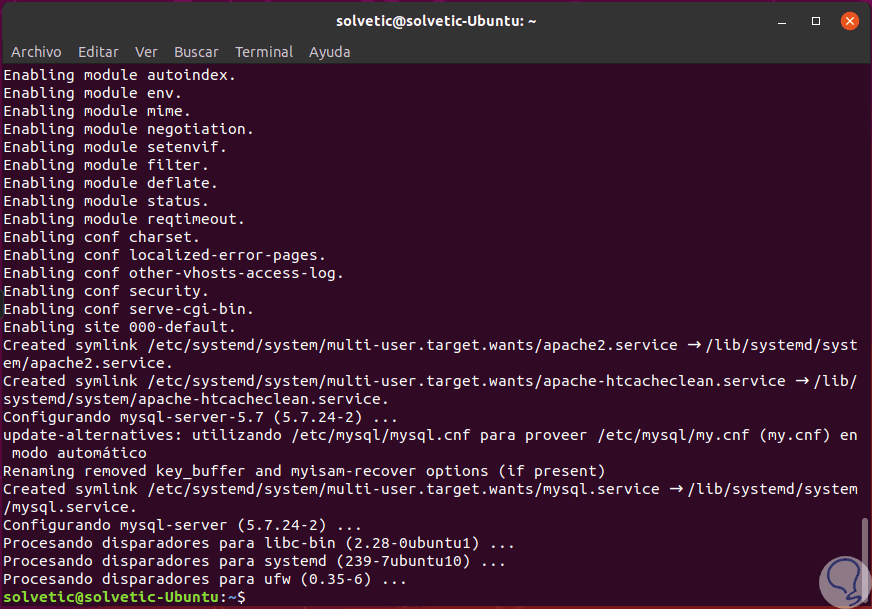 Выберите пароль, затем введите его и нажмите «Ввод»:
Выберите пароль, затем введите его и нажмите «Ввод»:
Пожалуйста, установите здесь пароль для root. Новый пароль: Повторно введите новый пароль:
Шаг 5: Примечательно, что хотя вы дали пользователю root пароль, этот пользователь еще не настроен для аутентификации с использованием пароля при подключении к MySQL Shell.
Шаг 6 : Вы можете получить отзыв о безопасности нового пароля, если используете подключаемый модуль Validate Password. Затем сценарий предложит вам выбрать между продолжением введенного вами пароля и вводом нового. Следовательно, нажмите Y, чтобы продолжить скрипт, если вас устраивает надежность пароля:
Расчетная надежность пароля: 100 Вы хотите продолжить с предоставленным паролем? (Нажмите y|Y для Да, любую другую клавишу для Нет) : Y
Шаг 7 : Чтобы принять ответы по умолчанию на все следующие вопросы, нажмите Y и щелкните ENTER. Следовательно, некоторые анонимные пользователи и тестовая база данных будут удалены, вход в систему root будет отключен, и эти новые правила будут загружены, так что MySQL немедленно примет ваши изменения.
Ваша установка MySQL будет защищена после завершения этого скрипта, после чего вы сможете создать выделенного пользователя с помощью клиента MySQL.
Добавить выделенного пользователя MySQL
Шаг 1 : После установки MySQL создается учетная запись пользователя root, которую вы можете использовать для управления своей учетной записью MySQL. Сервер MySQL предоставляет этому пользователю полные привилегии, предоставляя ему полную власть над всеми таблицами, базами данных, пользователями и другими объектами. Не рекомендуется использовать эту учетную запись для каких-либо целей, кроме административных.
Шаг 2 : Пользователь root MySQL настроен по умолчанию в системах Ubuntu, работающих под управлением MySQL 5.7 или более поздних версий, для аутентификации с использованием подключаемого модуля сокета аутентификации вместо пароля. Чтобы этот подключаемый модуль работал, пользователь операционной системы, запускающий MySQL, должен иметь то же имя, что и пользователь MySQL, указанный в команде.
Чтобы получить доступ к корневому серверу MySQL, вы должны использовать MySQL с привилегиями sudo, как показано в следующем фрагменте:
sudo mysql
Шаг 3 : После получения доступа к приглашению MySQL вы можете создать новый пользователя с помощью инструкции CREATE USER с командой, показанной ниже:
mysql> CREATE USER 'username'@'host' IDENTIFIED WITH authentication_plugin BY 'password';
Шаг 4 : После оператора CREATE USER вы должны выбрать имя пользователя, знак @ и имя хоста, с которого будет подключаться пользователь. Если вашей основной целью является локальный доступ к этому пользователю, вы можете выбрать localhost.
Есть много возможностей при выборе плагина аутентификации, но ранее упомянутый плагин сокета аутентификации будет работать отлично.
Шаг 5 : Далее необходимо выполнить следующую команду, чтобы создать пользователя, который использует кеширование пароля sha2 для аутентификации. Обязательно замените «Sammy» на выбранное вами имя пользователя и пароль:
Обязательно замените «Sammy» на выбранное вами имя пользователя и пароль:
mysql> CREATE USER 'sammy'@'localhost' ИДЕНТИФИКИРОВАННЫЙ 'password';
Предоставление привилегий для защиты MySQL
Шаг 1 : Используйте следующий синтаксис для предоставления привилегий пользователя::
mysql> ПРЕДОСТАВИТЬ ПРИВИЛЕГИИ ON database.table TO 'username'@'host';
Шаг 2 : Значение PRIVILEGE предыдущей команды указывает права пользователя на использование рассматриваемой базы данных и таблицы. Однако, разделив их запятыми, вы можете предложить одному и тому же пользователю многочисленные привилегии в одной команде. Кроме того, имена баз данных и таблиц можно заменить звездочками, чтобы предоставить пользователям глобальные привилегии.
Например, вы можете выполнить следующую инструкцию GRANT, чтобы предоставить глобальные привилегии пользователя, включая возможность ALTER, CREATE, DROP таблиц, баз данных и пользователей, а также возможность ОБНОВЛЕНИЯ, ВСТАВКИ и УДАЛЕНИЯ данных из любой таблицы на сервере, а также SELECT, REFERENCES и RELOAD:
GRANT CREATE, ALTER, DROP, INSERT, UPDATE, DELETE, SELECT, REFERENCES, RELOAD on *.* TO 'sammy'@'localhost' WITH GRANT OPTION;
Шаг 3 : Далее следует использовать команду FLUSH PRIVILEGES, поскольку она очищает всю память, которая могла быть кэширована сервером из-за прежних операторов CREATE USER и GRANT ниже:
ПОЛНЫЕ ПРИВИЛЕГИИ;
Шаг 4 : После этого вы можете закрыть клиент MySQL с помощью следующей команды:
exit
Шаг 5 : Двигаясь вперед, вы можете использовать приведенную ниже команду, чтобы войти в систему как новый пользователь MySQL:
mysql -u sammy -p
Шаг 6 : Клиент MySQL запросит пароль вашего пользователя MySQL, когда вы используете флаг -p для аутентификации.
Протестируйте MySQL, чтобы проверить, работает ли он
Шаг 1 : Вы можете запустить следующую команду, чтобы протестировать MySQL и оценить статус соединения
systemctl status mysql.service
Шаг 2 : Приведенная выше команда выдаст что-то похожее на этот результат:
mysql .service — Сервер сообщества MySQL Загружено: загружено (/lib/systemd/system/mysql.service; включено; предустановка поставщика: включена) Активно: активно (работает) со вт 21 апреля 2020 г. 12:56:48 UTC; 6 минут назад Основной PID: 10382 (mysqld) Статус: "Сервер работает" Заданий: 39(лимит: 1137) Память: 370.0M Группа CG: /system.slice/mysql.service └─10382 /usr/sbin/mysqld
Шаг 3 : Если MySQL не запущен, вы можете запустить MySQL с помощью команды sudo systemctl status MySQL. Вы можете попробовать подключиться к базе данных с помощью программы администрирования MySQL (клиент, который позволяет вам выполнять административные действия) в качестве дополнительной проверки.
Например, эта команда указывает серверу установить соединение от имени пользователя Dmitri, запросить пароль и отобразить версию:
sudo mysqladmin -p -u Dmitri версия
Шаг 4 : Используя приведенную выше команду, вы должны получить следующий результат:
mysqladmin Ver 8.0.19-0ubuntu5 для Linux на x86_64 ((Ubuntu)) Copyright (c) 2000, 2020, Oracle и/или ее дочерние компании. Все права защищены. Oracle является зарегистрированным товарным знаком корпорации Oracle и/или ее дочерних компаний. Другие наименования могут быть торговыми марками их владельцев. Версия сервера 8.0.19-0ubuntu5 Версия протокола 10 Подключение Localhost через сокет UNIX Сокет UNIX /var/run/mysqld/mysqld.sock Время работы: 10 мин. 44 сек. Темы: 2. Вопросы: 25. Медленные запросы: 0. Открыто: 149.Сбросить таблицы: 3 Открытые таблицы: 69 Запросов в секунду в среднем: 0,038
Эти выходные данные служат доказательством того, что MySQL работает.
Войдите на свой сервер MySQL
Шаг 1 : Выполните следующую команду, чтобы завершить вход в интерфейс MySQL.:
sudo mysql -u root
Шаг 2 : Вы можете быстро протестировать свой новый MySQL конфигурации путем создания баз данных, выполнения запросов и многого другого.
Заключение
Мы предоставили подробные и пошаговые инструкции по легкой установке MySQL Workbench Ubuntu. В вашей системе уже должен работать отлично работающий сервер MySQL. Попробуйте некоторые из многочисленных функций MySQL и изучите ее безграничный потенциал.
Хотите разместить собственный выделенный сервер Ubuntu? Посетите ServerMania, чтобы узнать больше о наших услугах и системных требованиях к серверу Ubuntu.
Как установить и настроить MySQL в Ubuntu 22.04 |
Linode Docs
 results match 
 results
Нет результатов
Фильтры
Фильтры (
)
Все
0, ‘текст-белый’: checkbox.checked, ‘текст-серый-400’: !checkbox.checked && checkbox.count === 0 }» style=letter-spacing:.07px x-text=checkbox.title>
Добавить теги
Все
0, ‘текст-белый’: checkbox.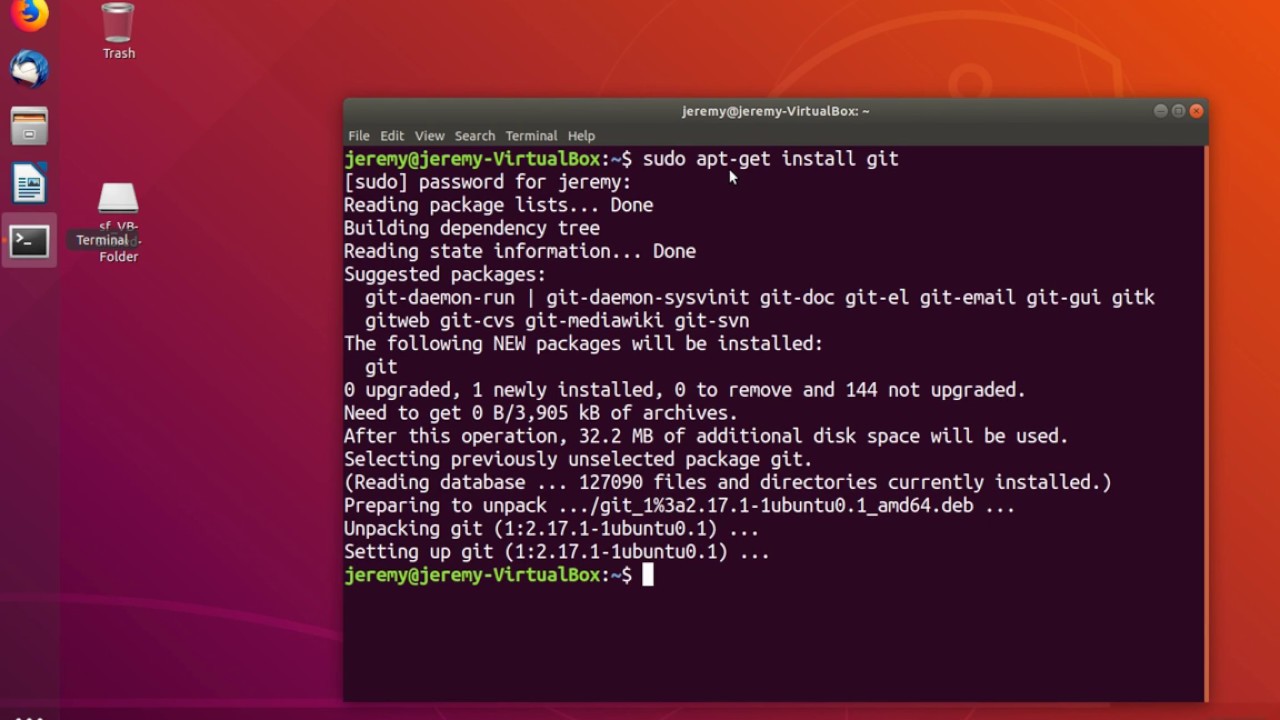 checked, ‘текст-серый-400’: !checkbox.checked && checkbox.count === 0 }» style=letter-spacing:.07px x-text=checkbox.title>
checked, ‘текст-серый-400’: !checkbox.checked && checkbox.count === 0 }» style=letter-spacing:.07px x-text=checkbox.title>
Добавить авторов
Все
0, ‘текст-белый’: checkbox.checked, ‘текст-серый-400’: !checkbox.checked && checkbox.count === 0 }» style=letter-spacing:.07px x-text=checkbox.title>
Опубликовано
, by John Mueller
Traducciones al Español
Estamos traduciendo nuestros guías y tutoriales al Español. Эс
posible que usted esté viendo una traducción generada
автоматический. Estamos trabajando con traductores profesionales
пункт verificar лас traducciones де нуэстро ситио сети. Эсте проект
es un trabajo en curso.
Создать учетную запись Linode
чтобы попробовать это руководство с кредитом в долларах США.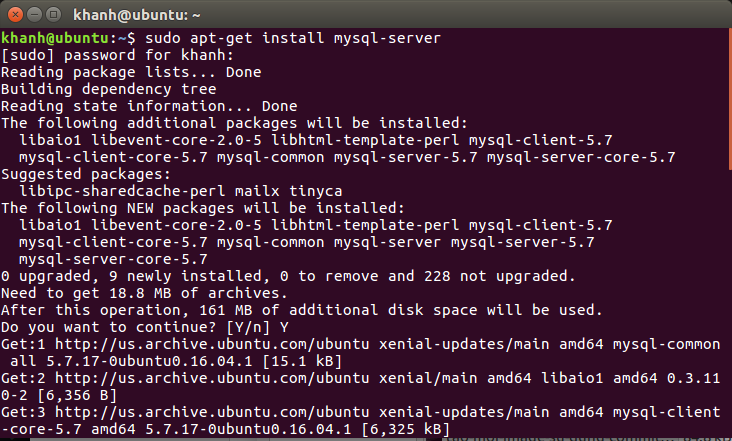
Этот кредит будет применяться к любым действительным услугам, использованным во время вашего первого
дней.
Как установить и настроить MySQL в Ubuntu 22.04
Большинству бизнес-приложений требуется доступ к данным, что, в свою очередь, делает важным знать, как установить систему управления базами данных (СУБД) и управлять ею. Существуют различные типы СУБД, но наиболее популярной является реляционная СУБД (RDBMS), основанная на языке структурированных запросов (SQL). Одной из самых популярных СУБД является MySQL. В этом руководстве объясняется, как загрузить и установить MySQL Ubuntu 22.04, а также настроить важные конфигурации.
Разница между MySQL и MariaDB
Прежде чем мы начнем, давайте разберемся в отношениях между MySQL и MariaDB через их общую историю. MySQL — это СУБД с открытым исходным кодом, используемая для всего, от небольших до крупных промышленных приложений. Oracle приобрела MySQL в мае 1995 года. Однако видение Oracle того, чем должна быть MySQL, не оправдало некоторых ожиданий разработчиков и пользователей MySQL. Эти разработчики создали MariaDB на основе Community Edition MySQL и выпустили ее в октябре 2009 года..
Эти разработчики создали MariaDB на основе Community Edition MySQL и выпустили ее в октябре 2009 года..
MariaDB рекламируется как замена MySQL, но между этими двумя продуктами есть различия. Значительное количество функций, присутствующих в MariaDB, делает переход на РСУБД односторонним процессом. Особенно, когда вы планируете использовать расширенные функции без использования какого-либо специального инструмента для передачи. Также полезно знать, что MySQL и MariaDB различаются по функциональности. Например, MySQL не поддерживает JSON_EXISTS или JSON_QUERY , а MariaDB не поддерживает 9.0290 JSON_TABLE . Когда дело доходит до поддержки SQL, MySQL обеспечивает превосходные возможности индексирования, а MariaDB поддерживает последовательности. В следующей таблице представлен краткий обзор существенных различий между двумя продуктами:
| Функция | MySQL | MariaDB |
|---|---|---|
| Базовые языки разработки | С/С++ | С/С++ |
| Зрелость | Разработан в 1995 году, поэтому существует уже давно. В настоящее время сервер имеет 8 тысяч звезд и форки 3.1 на GitHub. В настоящее время сервер имеет 8 тысяч звезд и форки 3.1 на GitHub. | Разработан в 2009 году, поэтому он менее зрелый, особенно с учетом использования дополнительных языков разработки. В настоящее время сервер имеет 4,4 тысячи звезд и 1,4 тысячи форков на GitHub. |
| Серверные операционные системы | FreeBSD, Linux, OS X, Solaris и Windows | Linux и Windows |
| Совместимость | MySQL и MariaDB по-разному относятся к поддержке JSON. MySQL использует стандарты RFC 7159 и RFC 7396 Internet Engineering Task Force (IETF) для поддержки JSON. | Полная совместимость с MySQL до версии 5.5. С тех пор новые функции делают MariaDB все более несовместимой с MySQL, поэтому важно проверить совместимость, прежде чем использовать MariaDB в существующем приложении. |
| Дистрибутивы Linux, входящие в состав дистрибутива | Неизвестно | Некоторые из наиболее популярных дистрибутивов Linux включают MariaDB по умолчанию: CentOS, Debian, Fedora, OpenSUSE и Red Hat Enterprise.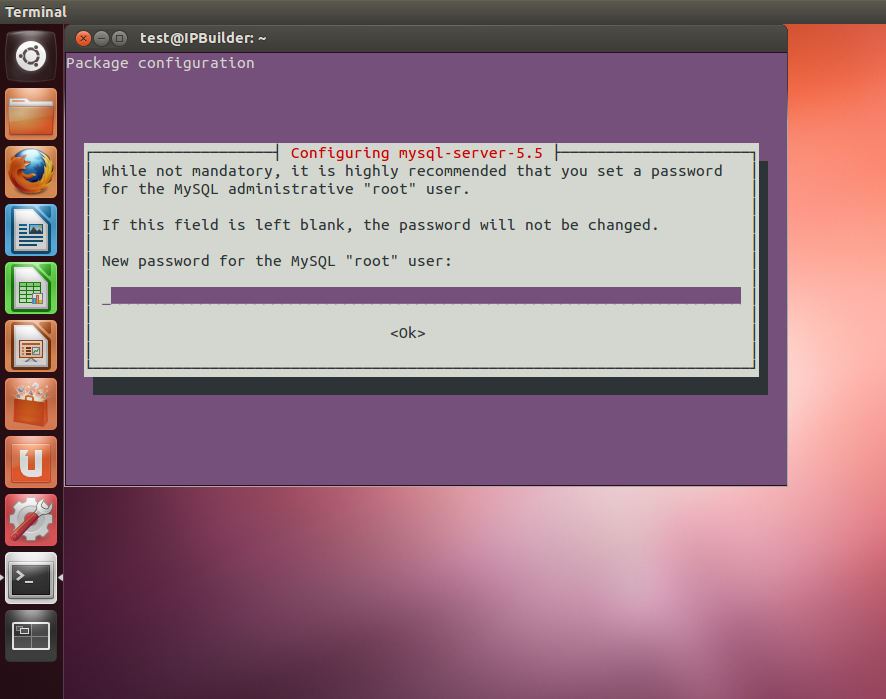 |
| Компании, использующие | В настоящее время MySQL используют не менее 5878 компаний (не считая фирм-разработчиков), включая Uber, Airbnb, Shopify, Pinterest, Netflix, Amazon, Udemy и Twitter. | Количество проверенных компаний, использующих MariaDB, варьируется, но в число избранных клиентов входят: Samsung, Virgin Media, Red Hat, Nokia, Select Quote, Tock, Walgreens, Pixid, Банк развития Сингапура (DBS) и Whitebox. |
Загрузите и установите MySQL Server
Шаги, описанные в этом руководстве по установке, относятся к Ubuntu 22.04, как описано в начале руководства. Откройте окно терминала и войдите в систему как пользователь с правами администратора.
Проверьте наличие ожидающих обновлений с помощью приведенной ниже команды. В конце отображается сообщение с количеством пакетов, которые необходимо обновить.
sudo apt update
В случае ожидающих обновлений обновите до последних пакетов.

sudo apt upgrade
Во время этого процесса вы можете увидеть некоторые сообщения, например, требуется ли для обновления дополнительное место на диске. Если требуется дополнительное место на диске, введите
Yи нажмите Введите для продолжения.Индикатор выполнения отображается для каждого обновления, чтобы держать пользователя в курсе того, как идет процесс.
В случае обновления ядра перезагрузите систему, чтобы отразить изменения после обновления.
Перезапустите службы с устаревшими библиотеками, используя предоставленные экраны графического интерфейса.
MySQL 8 предоставляется как часть репозиториев по умолчанию для Ubuntu 22.04, поэтому установка проста. Дайте приведенную ниже команду, чтобы установить сервер MySQL.
sudo apt install mysql-server
В процессе обновления вам могут задать такие вопросы, как, например, хотите ли вы использовать дополнительное дисковое пространство.
 Кроме того, индикатор прогресса отображается, как и раньше.
Кроме того, индикатор прогресса отображается, как и раньше.На этом этапе вы можете проверить рабочее состояние MySQL с помощью следующей команды.
sudo service mysql status
Вы должны увидеть вывод ниже:
mysql.service - MySQL Community Server Загружено: загружено (/lib/systemd/system/mysql.service; включено; предустановка поставщика:> Активен: активен (работает) с сб 2022-07-23 19:12:02 UTC; 1 мин 2 с назад Процесс: 1583 ExecStartPre=/usr/share/mysql/mysql-systemd-start pre (code=e> Основной PID: 1591 (mysqld) Статус: "Сервер работает" Заданий: 37 (лимит: 1033) Память: 356,5 Мб ЦП: 773 мс Группа CG: /system.slice/mysql.service └─1591 /usr/sbin/mysqld 23 июля, 19:12:01 localhost systemd[1]: запуск MySQL Community Server... 23 июля, 19:12:02 localhost systemd[1]: Запущен сервер сообщества MySQL.После просмотра информации введите
qи нажмите Введите , чтобы выйти из командной строки.
Настройка MySQL с помощью сценария установки MySQL
Для более безопасной установки MySQL используйте сценарий mysql_secure_installation для создания безопасной среды. В Ubuntu необходимо выполнить некоторые дополнительные шаги, чтобы сценарий мог завершиться. В противном случае существует риск попасть в рекурсивный цикл при установке пароля root, из которого можно выйти, закрыв окно терминала. Следующие шаги показывают, как установить пароль root и запустить сценарий MySQL:
Запустите приглашение MySQL, чтобы изменить его настройки.
sudo mysql
Чтобы изменить пароль, выполните приведенную ниже команду. Используйте одинарные кавычки для паролей.
ИЗМЕНИТЬ ПОЛЬЗОВАТЕЛЯ 'root'@'localhost' ИДЕНТИФИКАЦИЯ С mysql_native_password BY <Пароль, который удовлетворяет политике паролей, которая должна быть установлена на шаге 5>;
После установки пароля выходные данные отображаются ниже:
Запрос выполнен успешно, затронуто 0 строк (0,00 с)
Выйдите из предыдущего состояния, чтобы вернуться к командной строке.

Запустить утилиту
mysql_secure_installation. Если система запрашивает пароль, введите пароль, который был установлен в Шаг 2 , прежде чем продолжить.sudo mysql_secure_installation
На экране отображается приветственное сообщение, а затем предлагается установить
КОМПОНЕНТ ПОДТВЕРЖДЕНИЯ ПАРОЛЯ. Этот компонент проверяет, что пользователи полагаются на надежные пароли для входа в MySQL, поэтому он является важным дополнением к вашему пакету безопасности.Введите
Yи нажмите Введите для установки компонента. Если вы решите установитьVALIDATE PASSWORD COMPONENT, выполните следующую серию подшагов, чтобы установить то же самое:Во-первых, вам нужно установить политику проверки пароля, которая может быть в диапазоне от 0 до 3. Здесь , 0 — низкий, 1 — средний и 2 — сильный. Установка надежного пароля будет лучшим вариантом, потому что он требует длины пароля не менее восьми символов и использования цифр, смешанного регистра, специальных символов и слов, которых нет в словаре.
 Введите числовое значение в допустимом диапазоне.
Введите числовое значение в допустимом диапазоне.Вам будет предложено ввести пароль для пользователя root или изменить пароль пользователя root MySQL. При запросе пароля введите пароль, соответствующий политике проверки, установленной на предыдущем шаге, а затем нажмите . Введите . Вам будет показана надежность введенного пароля, где 100 является достаточно надежным. Если вы не хотите менять пароль, нажмите . Введите , чтобы обозначить отсутствие изменений в пароле пользователя root MySQL.
Введите
Yи нажмите Введите , если вас устраивает пароль.Теперь вам будет предложено удалить анонимных пользователей. Введите Y и нажмите . Введите , если вы не хотите разрешить пользователям без аутентификации доступ к вашему серверу.
Далее вас спросят, хотите ли вы запретить удаленный вход в систему. Для доступа к серверу MySQL извне требуется удаленный доступ, поэтому нажмите .
 Введите , чтобы убедиться, что доступ к удаленному входу разрешен.
Введите , чтобы убедиться, что доступ к удаленному входу разрешен.Далее в сценарии пользователю предлагается удалить тестовую базу данных. Тестовая база данных может быть полезна на экспериментальной стадии MySQL. Если вы хотите удалить тестовую базу данных, введите
Yи нажмите Введите . Нажмите Введите , если вы хотите сохранить тестовую базу данных.Следующее приглашение важно, потому что вам нужно перезагрузить таблицы привилегий, чтобы изменения стали постоянными и вступили в силу немедленно. Тип
Yи нажмите Enter. Теперь MySQL настроен в вашей системе.
Чтобы напрямую получить доступ к MySQL из командной строки, используя только команду
sudo mysql, сначала войдите в MySQL как пользователь root.mysql -u root -p
Вам будет предложено ввести пароль. Как только вы введете пароль, вы увидите приглашение MySQL.

Затем измените пользователя root, чтобы предоставить пользователю доступ к
auth_socket, что позволяет пользователю напрямую входить в MySQL, используякоманда sudo mysql.ИЗМЕНИТЬ ПОЛЬЗОВАТЕЛЯ 'root'@'localhost' ИДЕНТИФИКАЦИЯ С auth_socket;
Вы видите следующий вывод:
Query OK, затронуто 0 строк (0,00 с)
Введите
exitи нажмите Enter . Вы снова находитесь в командной строке с доступом по умолчанию к MySQL.
Настройте UFW для разрешения трафика к MySQL
Обычно MySQL не разрешает удаленные подключения. По умолчанию доступ к MySql возможен только из локальной системы. Чтобы разрешить удаленный доступ, необходимо изменить конфигурацию MySQL и Uncomplicated Firewall (UFW). Следующие шаги покажут вам, как:
Откройте файл конфигурации MySQL с помощью приведенной ниже команды.
sudo vim /etc/mysql/mysql.
 conf.d/mysqld.cnf
conf.d/mysqld.cnf Вы видите загруженный файл конфигурации.
Найдите запись адреса привязки в верхней части файла и закомментируйте ее. Затем закомментируйте старый адрес привязки, используя
#, и добавьте новый адрес привязки#bind-address = 127.0.0.1 адрес привязки = 0.0.0.0
Перезапустите MySQL.
sudo systemctl перезапустить mysql
Прежде чем продолжить, убедитесь, что терминал остается подключенным во время выполнения следующих шагов MySQL UFW. Соблюдайте следующие шаги для того же.
Список приложений в UFW. Интересующее приложение — OpenSSH.
список приложений sudo ufw
Включить OpenSSH на UFW.
sudo ufw allow OpenSSH
Вы видите два сообщения Rules Updated: одно для IPv4, другое для IPv6.
Правило добавлено Добавлено правило (v6)
Теперь вы можете включить UFW.
 Вы можете увидеть сообщение о том, что подключение к удаленному терминалу может быть разорвано. Если это произойдет, вам необходимо повторно подключиться. После того, как вы наберете
Вы можете увидеть сообщение о том, что подключение к удаленному терминалу может быть разорвано. Если это произойдет, вам необходимо повторно подключиться. После того, как вы наберете Yи нажмете Введите , вы увидите, что брандмауэр теперь активен.sudo ufw enable
Проверить статус UFW.
sudo ufw status
Вы должны увидеть два сообщения для приложения OpenSSH, в которых говорится, что приложению разрешен доступ из любого места.
статус ufw Статус: активен К действию от -- ------ ---- 22/tcp РАЗРЕШИТЬ ВСЕГДА 22/tcp (v6) ALLOW Anywhere (v6)
Список пользователей, вошедших на сервер.
sudo who
Вы видите список пользователей, которые в данный момент вошли на сервер, включая вас. Вывод также показывает ваш удаленный IP-адрес, который необходим для следующего шага.
Разрешить доступ с удаленного компьютера к MySQL.
 Этот шаг предоставляет вам удаленный доступ к вашей настройке MySQL.
Этот шаг предоставляет вам удаленный доступ к вашей настройке MySQL.sudo ufw allow 3306
После успешного включения удаленного доступа вы должны увидеть следующий вывод:
Правило обновлено
Проверьте статус UFW с помощью приведенной ниже команды. Вы должны увидеть вывод, что OpenSSH разрешает доступ из любого места и что порт
3306(для MySQL) разрешает доступ с вашего конкретного адреса удаленного входа.sudo ufw status
Чтобы получить доступ к MySQL с удаленного сервера, введите команду ниже и нажмите . Введите :
004 Заключение
Один из Самый большой вывод из этого руководства заключается в том, что и MySQL, и MariaDB предоставляют функциональные возможности базы данных корпоративного уровня. У каждого своя специализация. Установка любого продукта относительно проста с помощью диспетчера пакетов. При установке MySQL выполните дополнительные действия при работе со сценарием сценария установки MySQL.
 Если сценарий рекурсивно дает сбой, вам необходимо завершить сеанс терминала и снова войти в систему. Внесение необходимых изменений в настройку MySQL (как показано в этом руководстве) заставит сценарий снова работать, и вы сможете завершить его. Удаленный доступ к настройке MySQL требует, чтобы вы настроили MySQL для разрешения удаленного входа в систему, а затем также настроили UFW.
Если сценарий рекурсивно дает сбой, вам необходимо завершить сеанс терминала и снова войти в систему. Внесение необходимых изменений в настройку MySQL (как показано в этом руководстве) заставит сценарий снова работать, и вы сможете завершить его. Удаленный доступ к настройке MySQL требует, чтобы вы настроили MySQL для разрешения удаленного входа в систему, а затем также настроили UFW.Вы можете обратиться к следующим ресурсам для получения дополнительной информации
на эту тему. Хотя они предоставляются в надежде, что они будут
полезно, обратите внимание, что мы не можем ручаться за точность или своевременность
материалы внешнего размещения.- MySQL и MariaDB
- Совместимость MariaDB и MySQL
- Введение в Uncomplicated Firewall
Эта страница была первоначально опубликована на
MySQL
база данныхПрисоединяйтесь к разговору.
Прочтите другие комментарии или разместите свои ниже.


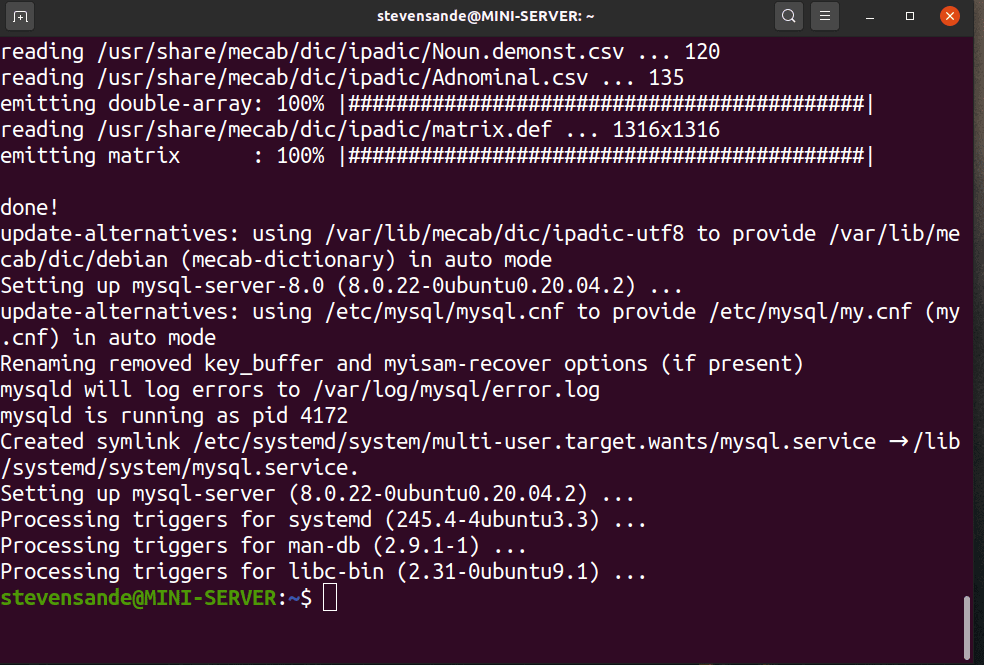 * TO 'user'@'localhost' WITH GRANT OPTION;
* TO 'user'@'localhost' WITH GRANT OPTION;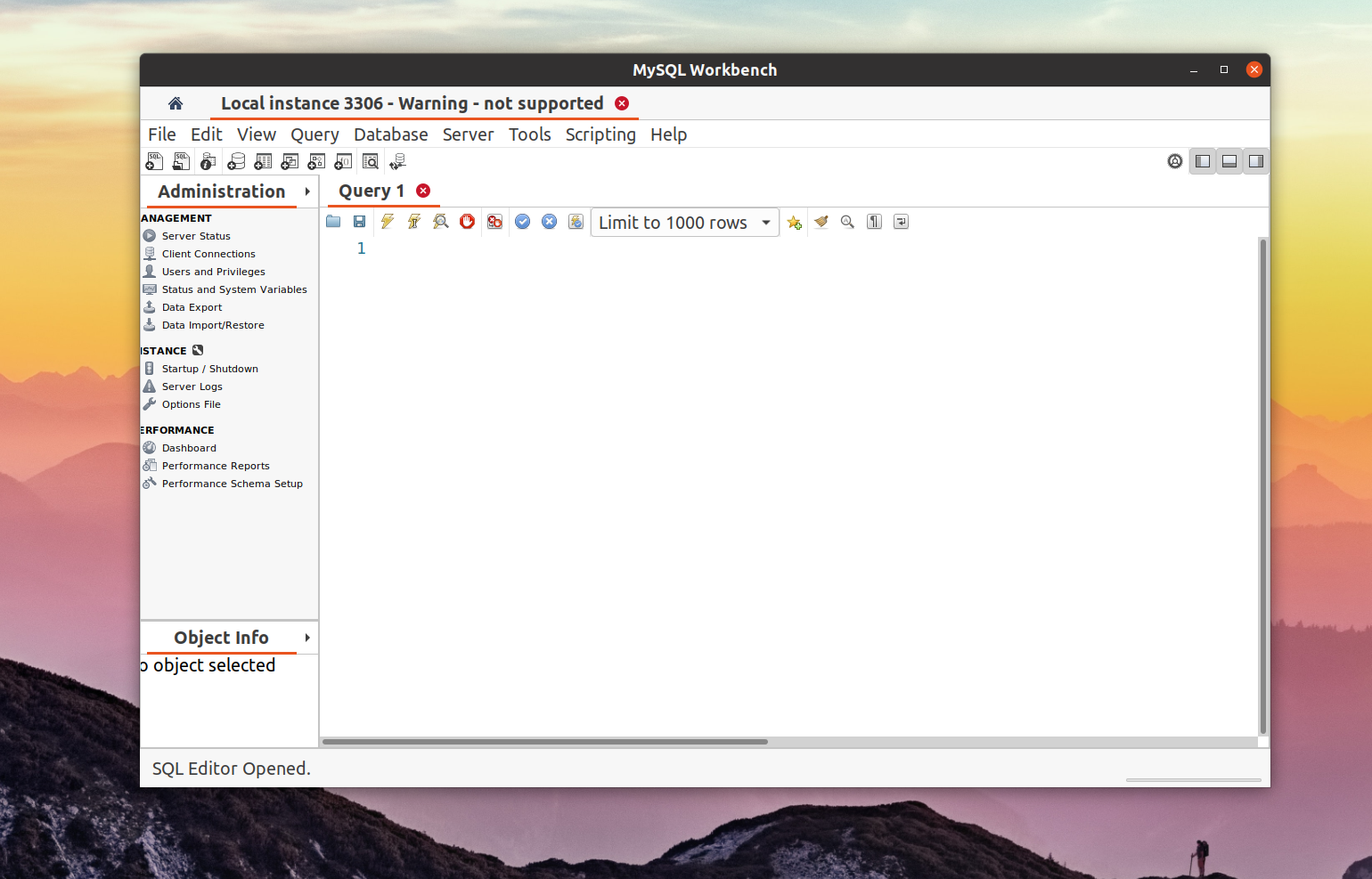 5
5 * TO 'sammy'@'localhost' WITH GRANT OPTION;
* TO 'sammy'@'localhost' WITH GRANT OPTION;  service — Сервер сообщества MySQL
Загружено: загружено (/lib/systemd/system/mysql.service; включено; предустановка поставщика: включена)
Активно: активно (работает) со вт 21 апреля 2020 г. 12:56:48 UTC; 6 минут назад
Основной PID: 10382 (mysqld)
Статус: "Сервер работает"
Заданий: 39(лимит: 1137)
Память: 370.0M
Группа CG: /system.slice/mysql.service
└─10382 /usr/sbin/mysqld
service — Сервер сообщества MySQL
Загружено: загружено (/lib/systemd/system/mysql.service; включено; предустановка поставщика: включена)
Активно: активно (работает) со вт 21 апреля 2020 г. 12:56:48 UTC; 6 минут назад
Основной PID: 10382 (mysqld)
Статус: "Сервер работает"
Заданий: 39(лимит: 1137)
Память: 370.0M
Группа CG: /system.slice/mysql.service
└─10382 /usr/sbin/mysqld 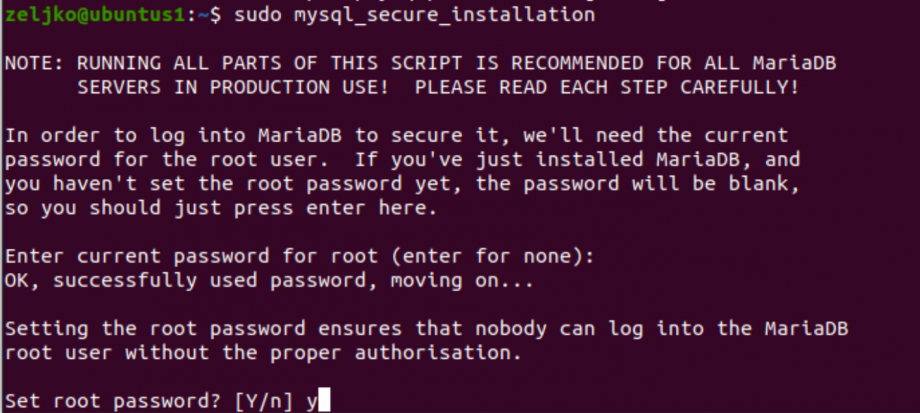 0.19-0ubuntu5 для Linux на x86_64 ((Ubuntu))
Copyright (c) 2000, 2020, Oracle и/или ее дочерние компании. Все права защищены.
Oracle является зарегистрированным товарным знаком корпорации Oracle и/или ее дочерних компаний. Другие наименования могут быть торговыми марками их владельцев.
Версия сервера 8.0.19-0ubuntu5
Версия протокола 10
Подключение Localhost через сокет UNIX
Сокет UNIX /var/run/mysqld/mysqld.sock
Время работы: 10 мин. 44 сек.
Темы: 2. Вопросы: 25. Медленные запросы: 0. Открыто: 149.Сбросить таблицы: 3 Открытые таблицы: 69 Запросов в секунду в среднем: 0,038
0.19-0ubuntu5 для Linux на x86_64 ((Ubuntu))
Copyright (c) 2000, 2020, Oracle и/или ее дочерние компании. Все права защищены.
Oracle является зарегистрированным товарным знаком корпорации Oracle и/или ее дочерних компаний. Другие наименования могут быть торговыми марками их владельцев.
Версия сервера 8.0.19-0ubuntu5
Версия протокола 10
Подключение Localhost через сокет UNIX
Сокет UNIX /var/run/mysqld/mysqld.sock
Время работы: 10 мин. 44 сек.
Темы: 2. Вопросы: 25. Медленные запросы: 0. Открыто: 149.Сбросить таблицы: 3 Открытые таблицы: 69 Запросов в секунду в среднем: 0,038 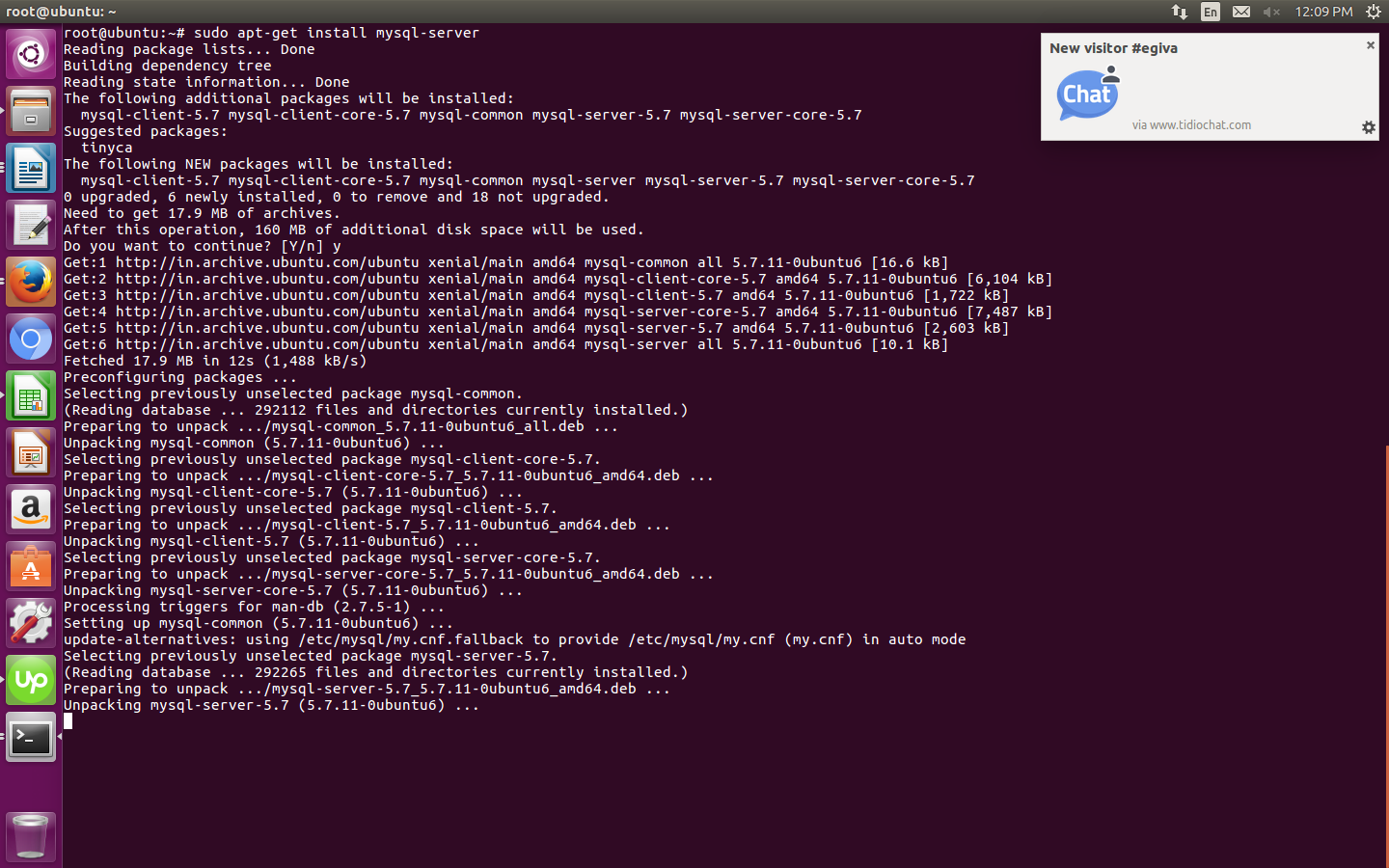
 Кроме того, индикатор прогресса отображается, как и раньше.
Кроме того, индикатор прогресса отображается, как и раньше.

 Введите числовое значение в допустимом диапазоне.
Введите числовое значение в допустимом диапазоне. Введите , чтобы убедиться, что доступ к удаленному входу разрешен.
Введите , чтобы убедиться, что доступ к удаленному входу разрешен.
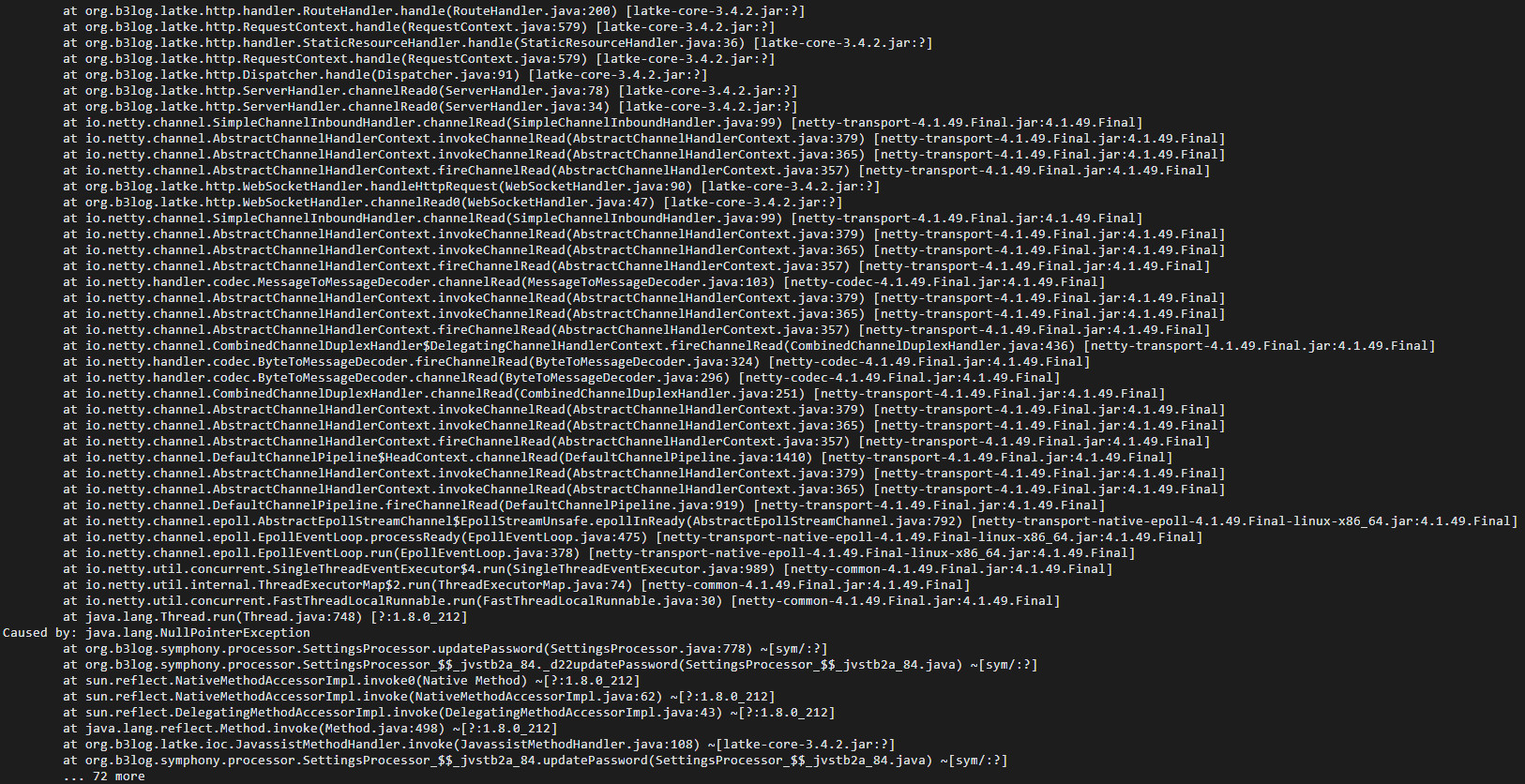 conf.d/mysqld.cnf
conf.d/mysqld.cnf 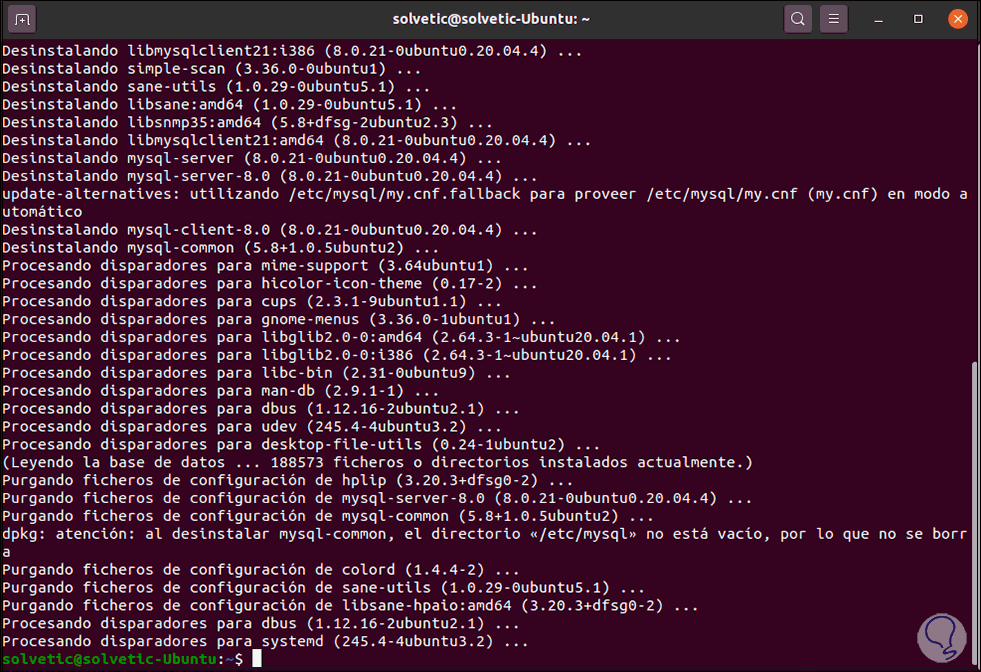 Вы можете увидеть сообщение о том, что подключение к удаленному терминалу может быть разорвано. Если это произойдет, вам необходимо повторно подключиться. После того, как вы наберете
Вы можете увидеть сообщение о том, что подключение к удаленному терминалу может быть разорвано. Если это произойдет, вам необходимо повторно подключиться. После того, как вы наберете 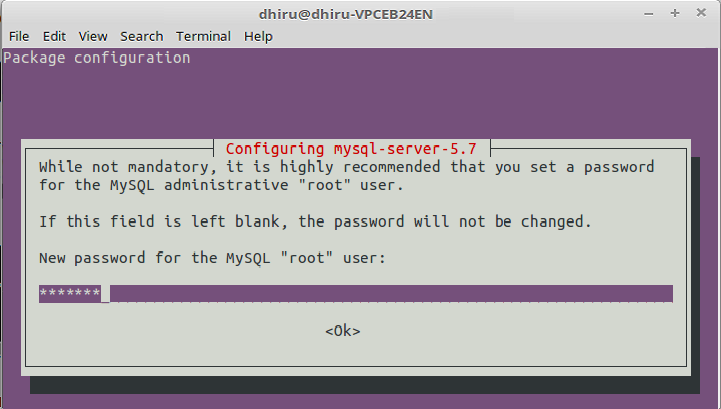 Этот шаг предоставляет вам удаленный доступ к вашей настройке MySQL.
Этот шаг предоставляет вам удаленный доступ к вашей настройке MySQL. Если сценарий рекурсивно дает сбой, вам необходимо завершить сеанс терминала и снова войти в систему. Внесение необходимых изменений в настройку MySQL (как показано в этом руководстве) заставит сценарий снова работать, и вы сможете завершить его. Удаленный доступ к настройке MySQL требует, чтобы вы настроили MySQL для разрешения удаленного входа в систему, а затем также настроили UFW.
Если сценарий рекурсивно дает сбой, вам необходимо завершить сеанс терминала и снова войти в систему. Внесение необходимых изменений в настройку MySQL (как показано в этом руководстве) заставит сценарий снова работать, и вы сможете завершить его. Удаленный доступ к настройке MySQL требует, чтобы вы настроили MySQL для разрешения удаленного входа в систему, а затем также настроили UFW.